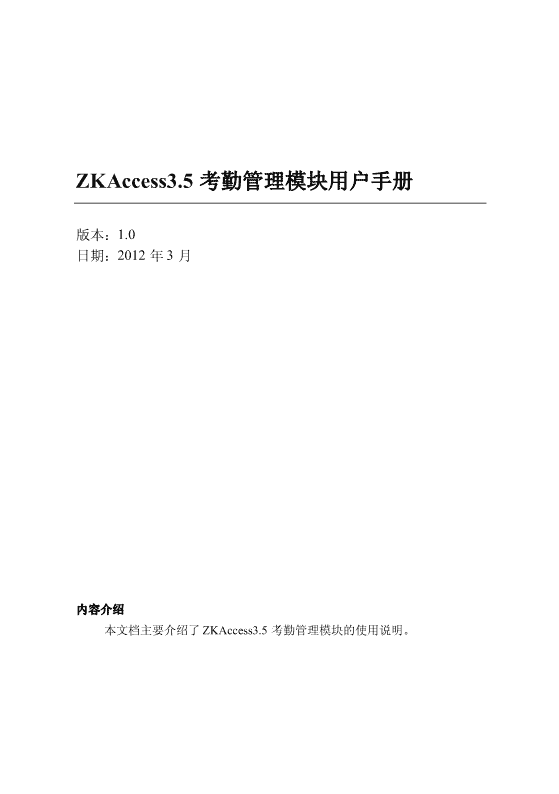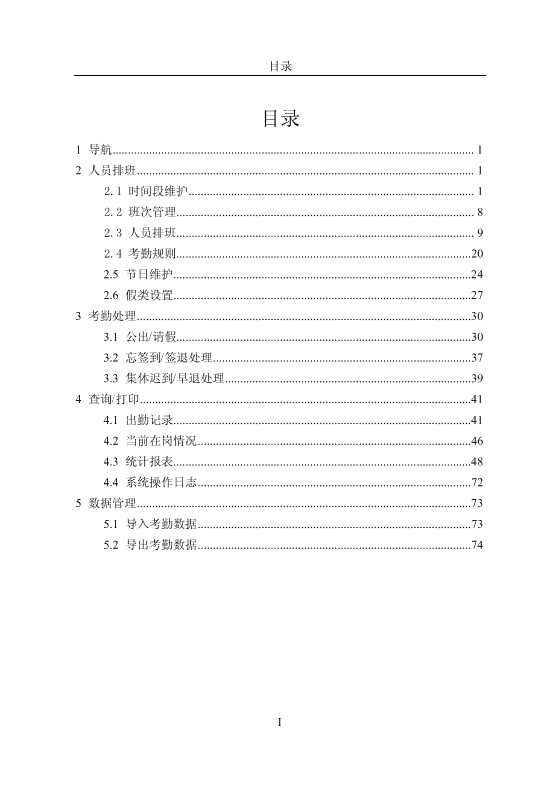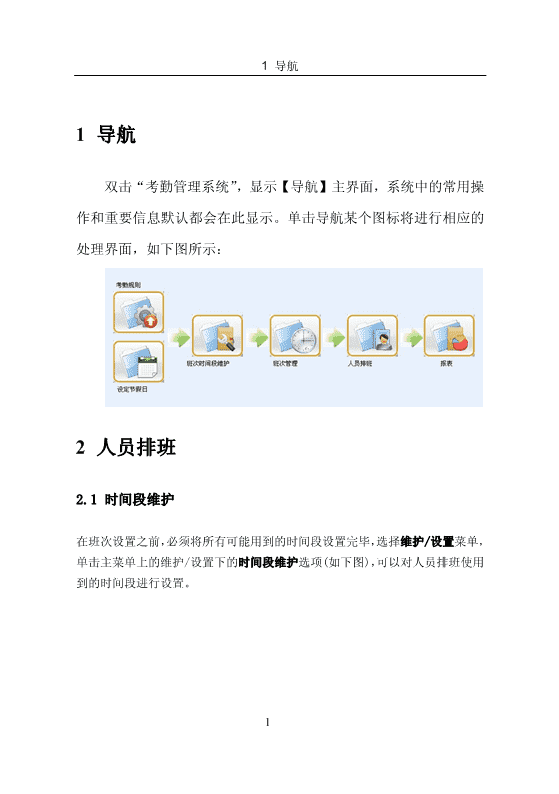- 2.42 MB
- 2022-05-17 13:19:56 发布
- 1、本文档共5页,可阅读全部内容。
- 2、本文档内容版权归属内容提供方,所产生的收益全部归内容提供方所有。如果您对本文有版权争议,可选择认领,认领后既往收益都归您。
- 3、本文档由用户上传,本站不保证质量和数量令人满意,可能有诸多瑕疵,付费之前,请仔细先通过免费阅读内容等途径辨别内容交易风险。如存在严重挂羊头卖狗肉之情形,可联系本站下载客服投诉处理。
- 文档侵权举报电话:19940600175。
ZKAccess3.5考勤管理模块用户手册版本:1.0日期:2012年3月内容介绍本文档主要介绍了ZKAccess3.5考勤管理模块的使用说明。
目录目录1导航.......................................................................................................................12人员排班...............................................................................................................12.1时间段维护..............................................................................................12.2班次管理..................................................................................................82.3人员排班..................................................................................................92.4考勤规则.................................................................................................202.5节日维护..................................................................................................242.6假类设置..................................................................................................273考勤处理..............................................................................................................303.1公出/请假.................................................................................................303.2忘签到/签退处理.....................................................................................373.3集体迟到/早退处理.................................................................................394查询/打印.............................................................................................................414.1出勤记录..................................................................................................414.2当前在岗情况..........................................................................................464.3统计报表..................................................................................................484.4系统操作日志..........................................................................................725数据管理..............................................................................................................735.1导入考勤数据..........................................................................................735.2导出考勤数据..........................................................................................74I
1导航1导航双击“考勤管理系统”,显示【导航】主界面,系统中的常用操作和重要信息默认都会在此显示。单击导航某个图标将进行相应的处理界面,如下图所示:2人员排班2.1时间段维护在班次设置之前,必须将所有可能用到的时间段设置完毕,选择维护/设置菜单,单击主菜单上的维护/设置下的时间段维护选项(如下图),可以对人员排班使用到的时间段进行设置。1
ZKAccess3.5考勤管理模块用户手册在设置时间段的时候,如果没有设置班次管理的话,系统会自动弹出没有设置班次的提示窗口,如下图所示:A、单击【放弃】按钮,直接进入班次时间段维护界面如下图:2
2人员排班B、单击【确认】按钮,进入考勤时间设置向导窗口,根据向导的提示设置简单的时间段和班次:在考勤时间设置向导窗口中,选择上下班的时间,上下班时间分为两种,一种是早晚上下班,中午时间不考勤,还有一种就是分上午和下午分别进行考勤(四次)。然后输入上下班的时间,点击下一步继续对班次进行管理,如果按取消则直接进入时间段维护界面。如果选择的是早晚上下班,中午不考勤选项的话,则一天只需要登记两次3
ZKAccess3.5考勤管理模块用户手册考勤,如下图:这个界面主要是设置签到、签退开始的时间。在选择的时间范围内决定在上下班的时候是否必须签到和签退,如果需要签到签退的话,则只需要在必须签到和必须签退的复选框内打勾就可以了。也可以根据不同的部门或者人员设置上班必须签到、下班不用签退,或者是上班不用签、,下班不用签退。选择好后按下一步便可以进入下一界面:4
2人员排班在这个界面可以设置迟到和早退的时间。完成这一步之后进入确认阶段:5
ZKAccess3.5考勤管理模块用户手册在这个界面上,系统提示将新增一个名为“白天”的时间段和一个名为“正常班”的班次,因为在前面我们选择的是一天两次考勤时间。如果选择一天四次考勤,系统将新增两个时间段,分别为“上午”和“下午”。还可以选择是直接把本次设置的班次排给所有现在还没有排班的员工还是把本次设置的班次作为各个部门默认的班次。选择完成后单击【完成】按钮,完成设置。单击【完成】按钮后,将进入时间段维护界面。如下图:班次时间段维护的界面主要分左右两部分,左部分主要是班次时间段列表,右边是班次时间段的管理。可以添加、删除、和修改班次管理时间段。【添加】:单击【增加】按钮,添加一个新时段,输入时间段名称、上下班时间、签到时间范围、签退时间范围、记迟到时间、记早退时间以及记为多少个工作日,只有在签到和签退时间范围内的考勤记录,才是有效记录,也就是统计时以这些记录为准。同时选择这个时间段是否要求必须签到和签退。输入时间的格式为hh:mm,分别对应小时、分钟。【删除】:选中一个已有时间段,单击【删除】按钮可以将选中时间段删除。【保存】:单击【保存】按钮,更新修改后的班次信息。当修改或增加了一条时间段,点击此按钮就能将信息保存下来。时间段设置各项含义记迟到时间(分钟):上图中设为5分钟,表示上班时间超过5分钟后才记迟到,比如上图中,上班时间为09:00,甲09:03签到,乙09:07签到,这时甲6
2人员排班没有迟到,因为他的签到时间距上班时间没有超过5分钟,乙迟到7分钟,因为他的签到时间距上班时间超过2分钟了。记早退时间(分钟):和记迟到时间一样,看签退时间和下班时间之间的时间差。开始签到/结束签到:必须输入。该时间段的签到的有效范围,在此范围外的签到记录为无效记录。开始签退/结束签退:必须输入。该时间段的签退的有效范围,在此范围外的签退记录为无效记录。开始签退的时间和结束签到的时间不能有重合的时间。记为多少工作日:指每个班次记为多少个工作日,如果这里设置了数值,统计时程序将按照设置数值统计工作日,否则按考勤规则里的设置统计。记为多长时间(分钟):在统计报表中将该时间段的时长记为多长时间,可由用户自己设置。例如:某时间段的实际时长为9小时,可以将其记为8小时,在考勤统计中也将该时间段记为8小时。必须签到、必须签退:可以根据不同岗位的不同要求可以选择班次时间段是否为必须签到,必须签退。更改此时段类别的显示颜色:可以更改每个班次时间段的颜色,以区分每个不同的班次。只要将鼠标左键单击颜色区域就能修改想要的颜色。7
ZKAccess3.5考勤管理模块用户手册2.2班次管理在已经设置好了时间段维护之后可以进行班次管理。选择维护/设置菜单,点击班次管理选项,可以进入班次管理菜单。菜单界面如下:界面分班次名称和班次时间段,班次名称框主要包括班次的名称,班次的起用日期,班次的周期数,班次的周期单位。班次的名称:班次名称不能重复,表格中的所有字段不能为空。起用日期:就是该班次从什么时间开始使用,格式为yyyy-mm-dd,例如2002年10月15日为2000-10-15,2003年3月6日为2000-03-06。周期数:班次循环周期=周期数*周期单位周期单位:有天、周、月三个选择项。利用班次管理工具条,增加、删除、修改班次。在班次表编辑状态(点击【修改】按钮后)下,可以增加、修改、删除班次时间段。新增班次:单击【新增班次】按钮,添加一个新的班次,右边将增加一个空白的班次时间段。然后单击【增加时段】按钮,弹出如下界面:8
2人员排班选择设置好的班次时间段,直接加入班次时间段,然后选择使用该时段的日期,同时可以选择该时段是否记为加班,单击【确认】按钮保存设置,单击【放弃】按钮取消操作。如果有需要可以设立没有上班时间的空班次。班次删除:选中一个已有的班次,单击【删除】按钮可以将选班次删除。修改:选中一个已有的班次,单击【修改】按钮可以对所选班次进行修改。时间段删除:单击【清除时段】按钮,选中的时间段将被删除。保存:当修改或增加了一条班次,点击【保存】按钮,就能将信息保存下来。2.3人员排班如果没有给人员排班,则最后会做不了考勤统计,一个人员没有班次的话系统无法判别他的考勤记录是上班还是下班,也无法统计他的考勤。设置好了时间段和班次管理以后就可以对人员进行排班了。选择维护/设置菜单,点击人员排班选项,可以打开人员排班设置窗口,在此窗口下可以对人员的班次信息进行维护:9
ZKAccess3.5考勤管理模块用户手册页面左边显示的是按部门进行排班。当鼠标点在部门名称上的时候,在右边的员工模块里面就能显示出该部们所有员工及其排班班次。1、部门排班就是根据不同部门的特点进行分部门排班。单击左上角部门排班按钮,出现如下对话框:10
2人员排班默认班次:从下拉菜单中可以选择一个班次作为该部门新录入人员时默认使用的班次,就是当一个部门登记完新员工后系统自动赋给该新人员这个班次。可排班班次:可排班班次列表框中显示了目前所有设置好的班次名称,对该部门人员排班时,只有选择了的班次才会出现在班次列表中。2、正常排班页面的右边是人员排班模块。人员排班可以单个对其进行排班,也可以批量对其进行排班。按全选按钮可以将所有的员工进行排班。在人员列表界面按住ctrl键单击鼠标可以对人员进行多选,选定需要排班的人员然后点击人员排班按钮,出现如下界面:11
ZKAccess3.5考勤管理模块用户手册签到、签退:可以设置该人员是否必须签到签退,还是根据相应的时间段判断是否需要签到、签退。该项目中设置的权限高于班次时间段中设置的权限。计算考勤:指考勤是否有效,本项选中时,将根据考勤规则和班次计算考勤,否则,该人员不参加考勤,按正常上班记。例如单位的领导可以不考勤而计算为正常上班。计算加班:本项选中时,计算该人员加班。节假日有效:本项选中时,该次排班的人员在节假日将休息,如果上班,按加班记,否则,该次排班的人员在节假日必须上班,不上班则按旷工记。加班需要经过登记或审核:指的是该次排班的人员的所有加班必须经过登记或者审核才有效。当前排班表主要指员工所上班次的一个列表,框中显示的是该员工当前所使用的班次情况,包括起用日期、停用日期和班次名称。如果需要给该员工更12
2人员排班改班次,先单击当前排班表中的班次,它会变蓝显示,然后单击按钮,删除当前班次,完成后单击按钮,添加一个新班次,界面如下:该界面显示了所有的班次以及班次时间段。在已经设置好的班次中选择一个新的班次,确定它的起止时间,单击【确认】按钮确认所进行操作,单击【取消】按钮则取消所做操作,返回人员排班设置窗口。排班成功后在人员的班次栏中会显示相应的班次名称,并在界面的时间列表中会显示上班的时间段。当人员定期更换班次时,可以在当前排班表中添加多项班次,但是班次的起用日期和停用日期是不能有重叠的,例如:启用日期停用日期班次03-3-103-5-30春天班03-6-103-9-1夏天班3、智能排班如果需要灵活排班的或者由于换班情况太过频繁又没有规律可循的情况下可以进行智能排班,智能排班是指在设定的时间人员没有固定排班但有考勤记录时,系统可以自动判断记录属于哪个时间段。当智能排班选中的时候,出现如下界面:13
ZKAccess3.5考勤管理模块用户手册智能排班是指在设定的时间员工没有排班但有考勤记录时,系统可以自动判断记录属于哪个时间段。这个功能主要适用于频繁换班的情况。选择最少的智能排班时间,并在可能用到的时段中选择可能用到的排班时段。最少的智能排班时间:当您设定了一个时间之后,比如1天,这时只有员工的未排班的时间超过1天以上,系统才会用所列班次时段进行判断,否则不判断。可能用到的时段:就是该员工可能上的班次时段,单击按钮,出现供选择的班次时段,这些班次时段就是在班次管理中已经设置好的班次的名称列表。界面如下:14
2人员排班只需在出现的班次名称列表上选择相应的班次名称并单击左键就可添加所选的班次。如果需要从可能用到的时段列表中删除所选的班次,首先选中要删除时段,单击按钮,就可以将选中时段删除。如下图所示:15
ZKAccess3.5考勤管理模块用户手册当所有的排班设置完成后,单击【确认】按钮保存设置。4、临时排班当一名或多名员工的上班时间需要临时变动时,可进行临时排班。首先在起止时间下的从和至选择排班的时间范围;然后选择员工,选择多名员工时可以按住键盘上的Ctrl键,同时单击员工;或者单击全选按钮选中所有员工。最后单击临时排班按钮,弹出提示对话框,界面如下:单击【确定】按钮,进入临时排班,单击【取消】按钮,返回人员排班窗口。然后单击增加时段按钮,弹出如下图所示添加时间段窗口:16
2人员排班在出现的增加时段操作窗口中,选择要增加的时间段,以及要增加在哪一天或哪几天。操作方法和班次管理中增加时段相同。选定了一个要添加的时间段班次之后,单击【确认】按钮,假设选中的班次时段为晚班,日期全选,单击【确定】按钮后,返回人员排班窗口。在排班列表中显示临时排班的时间段。如下图所示:17
ZKAccess3.5考勤管理模块用户手册在未保存临时排班之前可以选定一个时间段,单击按钮,可以将该时间段删除。按清除所有时间段按钮,可以删除所增加的所有时段。设置完成后单击按钮保存。如果已经保存了所增加的临时排班时间段,假如要删除它,则指需要按取消该时间段临时排班按钮就可以将所有的临时排班取消。5、排倒班在多数的公司内都存在排倒班的情况,那么如何来排倒班呢。本软件一个非常强大的功能就是可以处理各种有规律的倒班情况。相对于具体的考勤情况来说,倒班情况可能千变万化,但万变不离其宗,只要能找出其中的规律,倒班情况的排班也是非常简单的。下面将以四班三倒为例说明倒班方案的排班,在该示例中,界定有A、B、C、D四个班次,有上午班、下午班、晚班三个班次时间段,界定班次的启用日期为1号。按上面假定的时间添加三个班次时间段:18
2人员排班员工的上班情况如下:日期班次上午班下午班晚班休息1ABCD2DABC3CDAB4BCDA5ABCD6DABC7CDAB在以上排班表中,经过分析可以发现,所有员工的上班时间是以四天为一周期进行循环。因此,将1-4天内A、B、C、D四个班次的上班时间排成四个班次,然后再将四个班次赋给对应的班组即可。以A班组对应的班次为例,班次管理中添加的班次如下:循环周期:4天。19
ZKAccess3.5考勤管理模块用户手册起止时间:指的是在下面的滚动区域内显示所有员工排班的时间是从哪天开始,到哪天结束的一个时间段。2.4考勤规则所有的考勤统计都是根据考勤规则来进行的。1、选择维护/设置菜单,点击考勤规则选项,弹出界面如下:20
2人员排班设置界面共四个标签页,首先看基本设置标签页的内容。需要设置每周从星期几开始以及每月从哪一天开始,有些单位一周是从星期天开始计算,一个月从26号开始计算,在这里设置好之后,进行统计时便于选择时间。当班次跨00:00时,应指定班次算哪一个工作日。最长的班次时段不超过多少分钟和最短的班次时段不少于多少分钟,是为了系统更好的判断考勤状态,确认记录是否正确,配合智能排班的判断。有效考勤记录间隔不小于几分钟,小于这个时间范围的产生的记录系统将认为是无效记录。例如间隔5分钟,8:10有一条有效记录,那么8:10到8:15之间的其他记录都是无效记录,只有8:15以后的记录才是有效记录。外出状态:对外出状态的处理有四种选择忽略该考勤状态:考勤统计处理时不考虑外出这种情况表示为一般外出:将这种情况作为一般外出处理表示为因公外出:将这种情况作为因公外出处理进行审核:对记录进行人工判断,以确定是否为外出加班状态:一般来说对于加班有三种处理方式,一是不计加班,二是直接计为加班,三是需要领导批准。忽略该考勤状态:考勤统计处理时不计加班;直接记为加班:加班情况无需审核,直接统计为加班;进行审核:对记录进行人工判断,以确定是否为加班;审核的操作在考勤异常查询与报表中的其他异常情况查询功能中完成。2、单击考勤计算标签页,出现考勤计算的界面,如下图:21
ZKAccess3.5考勤管理模块用户手册这里设置的‘上班后超过多少分钟签到记迟到’以及‘下班前提前多少分钟签退记早退’必须和时间段维护中设置的记迟到时间和记早退时间一致,否则统计结果不准确。上班无签到记录时记迟到多少分钟或者记旷工,下班无签退记录时记早退多少分钟或者记旷工。一次迟到或早退超过所设定的分钟数也可以记为旷工。可以限制上班前或下班后最大加班时间以及总加班时间。3、单击分页标签上的计算项目,界面变化如下:22
2人员排班可以在此界面下设置公出、迟到、早退等情况的统计规则以及表示符号等。自由加班:未登记在员工排班中的加班成为自由加班。注意:系统默认的设置只适用于一天分为两个时间段考勤的情况,如果一天分为三个以上时间段考勤时,请将所有项目选取统计时累计选项,以确保统计计算的正确性。按班次时段分类:是否需要将考勤记录分配到各自所属的班次时段。例如,将未签到项目选取按班次时段分类,那么统计时可以知道上午班未签到的时间总数以及下午班未签到的时间总数。按次计算:只统计次数,在报表中显示多少次,没有时间。累计后再进行舍入:选中时将该项目所有时间累计后再换算成相应统计单位,然后再按照最小单位根据设定的舍入方法舍入。4、单击分页标签上的周末设置,界面变化如下:23
ZKAccess3.5考勤管理模块用户手册可以根据具体情况设置周末的日期(例如不同国家的周末不同),并且设置周末在报表中显示的符号和颜色。2.5节日维护在法定的节日,员工将根据有关法规进行休假,在休假期间,员工将不会进行考勤登记,按照一般的情况,如果没有进行考勤登记的话,系统将对没登记的员工按旷工处理,而且在节日加班的员工也得不到有效的处理,根据这种情况这要对管理系统进行适当的设置。选择维护/设置菜单下节日表选项,打开节日表维护窗口:24
2人员排班在该界面主要分为节日表和节日表维护工具栏选项。在节日表维护工具栏中可以对节日进行添加、删除、修改等。添加:左键点击在节日表模块中出现一条待添加信息的空行。将节日名称、放假时间、放假日数相应的填入空栏中。如下图:25
ZKAccess3.5考勤管理模块用户手册正确输入所增加的信息之后,单击按钮,将增加的信息保存下来了。删除:单击按钮,可以删除不需要使用的节日信息。修改:当需要将已增加的假日时间进行调整,可以点击按钮,然后修改节日信息。然后点击,可以将修改的信息保存下来。增加了假日后,在员工排班中,系统不会将这几个时间段进行排班。由于没有排班记录,因此,设置的假日期间,在考勤报表中,系统是不会计算这段时间的考勤。如果在节假日期间有员工进行了考勤登记,在考勤报表中则统计为该员工自由加班。26
2人员排班2.6假类设置当遇到特殊情况时,员工有可能因为不同的原因需要请假,并希望请假能够在系统中自动统计。本系统提供对假类的维护功能,点击下拉菜单中的假类设置,弹出菜单如下:系统默认的假类只有3个普通的假类:病假、事假、探亲假,这3个假类不可以删除和修改。如果需要更多的假类,可以单击按钮就可以添加新的普通假类。添加:单击按钮添加新的普通假类。在右边的模块中可以定义假类的名称、统计规则、以及该假类在报表中的表现方式和是否计为请假。将这些信息填写完毕之后只要单击就可以保存以上的操作;如果单击按钮,则是取消当前操作。在添加假类的过程中,需要添加的信息如下:27
ZKAccess3.5考勤管理模块用户手册假类名称:就是为该假类取的一个名称。统计规则:在考勤报表中对假类是按照一定的规则来统计的。假类的统计规则主要有:最小单位、舍入控制、按次计算、累计后再进行舍入等四种计算规则。最小单位是请假的最小的计算单位。一般单位有天、小时、分钟、工作日中几种计算单位。如下图:舍入控制是指在考勤报表中的考勤计算时如果有出现请假时间不为整数的时候,为了方便考勤计算而提供的一种计算方式。有向下舍入(舍去)、四舍五入、向上(进位)三中舍入方式。按次计算指在考勤报表中对该假类的统计方式:在一个时段内员工请假是以请假的次数作为计算方式。如果选择该选项的话,那么在考勤计算中则不按照统计规则中的最小单位和舍入控制计算。如下图:28
2人员排班累计后再进行舍入是将该项目所有时间累计后再换算成相应统计单位,然后再按照最小单位根据设定的舍入方法舍入。报表中的表示符号是在打印报表的时候,该假类出现在报表中的符号表示方式。计为请假是指是否设置该假类为请假。值得注意的是,如果在该选项打勾的话,那么新增的请假日期在考勤报表的考勤统计中将该假计算为请假。删除:单击按钮,可以删除假类。选中需要被删除的假类名称,再点击该按钮就能将选中的假类删除。修改:单击按钮,可修改假类。选中需要修改的假类名称,再点击该按钮就能在右边的框中对假类进行修改。29
ZKAccess3.5考勤管理模块用户手册3考勤处理3.1公出/请假员工因公外出或请假而不能参加正常考勤时,为了保证最终统计结果的正确性,需要通过此功能进行设置,单击菜单中“公出/请假”命令,操作界面如下:公出/请假设置窗口分为每日视图和列表两个页签。在每日视图页面中对员工公出请假情况进行设置。部门:从该下拉框中可以查看和选择各个部门,系统默认的部门为总公司。员工:该下拉框可以查看和选择各个部门的员工,系统默认的员工为“全部”。针对大批量的记录,可以分部门分员工进行员工公出/请假设置。30
3考勤处理注意:在员工默认为“全部”的情况下,是不能增加员工公出/请假的。假类分类视图:在该视图上可以显示该系统存在的所有假类名称。双击假类名称,可以选择颜色以区分假类。员工列表:员工选项框中选择的员工将在该列表中显示。起止时间:和大多数模块中的起止时间一样,都是用以确定某一个时间段,方便用户查询。生成报表:确定一个起止时间再点击该按钮能够产生以报表的方式显示的公出/请假记录表。导出:将一段时间内的所有请假的有关记录以文本或者是表的方式导出在一个具体的文件夹中。详细操作请参见3.7导出数据。查询:该查询方式是以表的方式显示一段时间内所有员工的请假记录,该功能31
ZKAccess3.5考勤管理模块用户手册是与“列表”页签链接的,按该按钮的时候,将自动跳至列表页签,以列表的方式显示请假记录。如下图:增加:为某一个员工添加公出/请假记录。添加的方法有两种。第一种方法:在设置框内的列表视图中按住鼠标左键,拖动鼠标拉出一个蓝条,然后松开鼠标左键,出现如下对话框界面:32
3考勤处理假设在选择公出或请假的类型中选择请假类型为事假,在原因框中输入原因,在起始时间中可以确认具体的时间范围。单击【确认】按钮保存所添加的请假,界面如下图:33
ZKAccess3.5考勤管理模块用户手册第二种方法:在工具栏中选择新增按钮,在起止时间内确定请假的起始时间和终止时间,再选择请假类型以及输入请假原因。最后安确认按钮来保存设置,如不想保存,单击【取消】按钮结束操作。保存后界面同方法一。修改:当您要调整一项请假时间时可以对员工请假进行修改。修改的方法如同添加方法,都有两种方法。方法一:将鼠标光标移至请假时间条一端,光标将变为,按住鼠标左键,移动鼠标,就可以调整请假时间了。还可以将鼠标光标移到公出条上,光标变为时,按住鼠标左键,移动鼠标,就可以整体移动请假时间。方法二:这种方法可以精确调整时间。在请假条上双击鼠标左键,或者单击设置界面上的修改按钮,出现如下对话框:34
3考勤处理在时间框中,重新输入调整后的时间,单击【确认】按钮,保存修改操作删除:当请假员工销假上班的话就需要将该员工的请假记录删除。请假时间记录删除只需要在工具栏中按删除按钮就可以将其删除,如下图:单击【是】按钮,删除请假记录;单击【否】按钮,放弃删除操作。还可以选中请假时间条,然后按键盘上的DEL键进行删除。批量删除:批量删除员工的请假记录。单击批量删除按钮,弹出要批量删除的时间段选择对话框,选择要批量删除的时间范围,再单击【确定】按钮即可。35
ZKAccess3.5考勤管理模块用户手册当您新增一项公出/请假时间段与已有的时间段重叠时,出现如下警告框:单击【确认】按钮,当前添加的请假/公出无效。当您成功添加一条公出/请假记录之后,那么在考勤报表中的班次明细情况则将它归为例外情况。在其他异常情况中会将公出和请假的情况列出,公出/请假默认是有效的,在考勤统计中会直接将其计算,在这里可以对公出和请假进行审核,审核为无效,则在报表中不统计已审核为无效的公出/请假的时间。36
3考勤处理3.2忘签到/签退处理忘签到处理如果某个员工因为特殊原因而没能签到,这时可以采用员工忘签到处理功能增加签到记录。点击考勤处理菜单下的员工忘签到处理,弹出如下对话框:首先选择部门和人员,其次在类型中选择增加记录的类型,最后确定增加记录的时间,再点击【添加】按钮,就可以增加一条签到记录。当增加了一次签到记录后,【添加】按钮不能继续使用,只有重新选择员工或记录时间以及类型改变后才可以继续使用。该模块不仅可以单个添加员工的考勤记录,还可以对全部的员工进行选择,也可以进行多选,如果要进行多选,只需要按住Ctrl键点击左键就可以了。单击【关闭】按钮,关闭对话框,返回主菜单。类型选择框可以选择的状态不仅有签到和签退,还包括其它选项,如要对其它类型进行操作只需要选择不同的类型就可以了,其他类型的操作步骤和处理员工忘签到的操作步骤相同,界面如下:37
ZKAccess3.5考勤管理模块用户手册如果需要集体进行员工忘签到的话可以点击全选按钮,如下图:按全不选按钮,光标回到鼠标在按全选按钮之前的选中状态。在大批量人员的情况下,该模块还提供了对具体员工查询的功能,操作方法是在人员视图中直接输入员工的登记号码、姓名、姓名的拼音以及姓名拼音的首字母,按enter键或者鼠标左键点击在输入查询条件出现的查询标志查询。假如,查询名为王超的员工,用姓名拼音首字母的方法查询,如下图:38
3考勤处理按enter键或者左键点击查询标志之后出现所要查找的目标。忘签退处理如果某个或者一部分人员因为特殊原因而没有进行签退,这时可以采用忘签退处理功能增加签退记录。操作方法和添加签到记录完全相同。请参见上一部分忘签到处理。3.3集体迟到/早退处理集体迟到当某一部门部分或者全体员工因故迟到或因参加活动没有签到时,可使用本功能修改员工的签到时间,点击下拉菜单中的集体迟到处理,弹出对话框如下:39
ZKAccess3.5考勤管理模块用户手册在部门选择框中,选择所要处理的员工所在的部门,然后在员工选择框中单击所要选定的员工,当要选择多个员工时,可在按住Ctrl键同时单击鼠标。单击按钮可以选择全部员工,单击按钮取消所有选择的员工。该模块如同忘签到/忘签退模块一样都提供查询的功能,查询方法和以上模块相同,在这里就不重复介绍。类型选择中有“集体迟到”和“集体早退”可供选择,选择时只需在选项上单击鼠标左键就可以选中。忽略签到记录是把设定时间段内的所选定员工的所有签到记录删除,时间段由‘从’时间框和‘到’时间框中指定的时间来确定。修改后的签到时间是指将要增加的签到记录的签到时间。单击【确认】按钮,将删除所忽略的签到记录,增加修改后的签到记录。并返回主菜单。单击【取消】本次操作,返回主菜单。操作界面如上图。集体早退当某一部门部分或者全体员工因故早退,可使用本功能修改员工的签退时间,这部分的操作和集体迟到处理的操作方法完全一样,只是在类型选择中选择集体早退就可以了。40
4查询/打印4查询/打印4.1出勤记录该模块可以查询所有员工的出勤记录,是从设备上下载下来的初始记录,所有考勤统计都是以此记录为基本依据。点击主界面上的查询/打印菜单下的出勤记录,查看员工出勤记录。1、查询1)、查询记录部门:显示该单位的所有部门。员工:显示该单位的所有员工,通过下拉框选择需要查询的员工。起止时间:确定所要查询的时间范围。查询:选择部门、员工,确定开始日期、时间,结束日期、时间,单击“查询”按钮,将在窗口下部查询结果显示框内显示一段时间内所选员工的出勤记录。41
ZKAccess3.5考勤管理模块用户手册列表中有部门名称、登记号码、编号、姓名、日期时间、机器号、比对方式、卡号八个字段。用户还可以选择显示出勤状态和工种代码。显示状态:在列表中将出勤的状态显示出来。(上班签到、下班签退等等)为了区分开上班签到和下班签退,本模块为签到和签退赋予不同的显示颜色用以区分。注意:当设备不具有状态键时,则所有的出勤状态全部显示为上班签到。如果需要修改签到和签退记录的显示颜色,在颜色标识块上单击鼠标左键,在弹出的颜色选择框中,选择需要的颜色,保存即可。显示工种代码:在列表中将工种代码这列显示出来。注意:工作代码是区分员工不同工种的标志,只有设备是具有工作代码功能的机器(需要定制)这里才会显示相应的标志。简单分析原始记录:选中之后会多出一个界面,在此界面可以看到软件对原始记录做的一些简单归类处理,将员工的记录全部按天显示。如下图所示:显示空的出勤记录:勾中此项,如果该员工某天没有出勤记录,也会在列表中显示一条空的记录。42
4查询/打印2)、查询考勤照片当软件支持查询考勤照片功能时,在出勤记录查询界面查询员工考勤记录的同时,可以选择查看员工的考勤照片。将显示机器所拍图像选项勾中时,单击某一条考勤记录时,如果有对应的考勤照片(即比对方式为面部),系统将显示出来。2、预览打印出勤记录为了方便用户以报表的方式查看员工的考勤记录,该模块提供了报表预览并打印的功能。具体操作如下:单击【预览】按钮,根据用户的使用习惯,预览员工考勤记录表提供两种格式,一种是纵向四列,界面如下图:43
ZKAccess3.5考勤管理模块用户手册一种是横向排列,界面如下图:44
4查询/打印预览的报表,可以进行打印输出、保存成文件等操作。报表的打印只需要左键点击报表左方的打印按钮。3、导出(请参见附录3.6导出数据)4、高级导出此功能适用于对数据的导出有严格要求的用户,这里可以根据用户设置的格式将出勤记录以指定的文件格式导出。详细操作请参见附录6.1.8高级导出5、修改日志在用户修改了考勤的原始的考勤记录的情况下,为了方便用户查询修改了的考勤记录,并可以将误操作恢复。点击【修改日志】按钮,进入修改日志查询窗口,显示如下界面:1)、查询查询的方法和出勤记录查询类似。只需选择部门、员工,确定开始日期、时间,结束日期、时间,单击【查询】按钮,将在窗口下部查询结果显示框内显示一段时间内所选员工的经人工修改的出勤记录。2)、预览打印也可以将列表的内容打印出来查看。点击【预览】按钮,可以预览生成报45
ZKAccess3.5考勤管理模块用户手册表的样式,界面如下:3)、导出单击【导出】按钮,可将查询结果导出到文件,操作方法和出勤记录的导出完全一样。4)、记录恢复有的时候由于误操作或实际情况的变化,对已修改的考勤记录需要撤销所作的修改,这时可以通过记录恢复功能来实现。只需在列表中选中要恢复的记录,单击记录恢复即可完成,再重新查询便可以在出勤记录中查询到该记录。4.2当前在岗情况在查询/打印菜单下,单击当前在岗情况子菜单,弹出如下图所示窗口:46
4查询/打印选择部门与时间后,单击【查询】按钮,查看查询结果,如下图所示:47
ZKAccess3.5考勤管理模块用户手册单击【预览】按钮,可以预览生成报表的样式,界面如下:预览的报表,可以进行打印输出、保存成文件等操作。报表的打印只需要左键点击报表左方的打印按钮。4.3统计报表在考勤管理中,经常要查询考勤情况以及打印各种考勤报表,可以通过这个功能来实现。考勤计算可以对考勤中出现的异常情况进行查询和修改,共有统计结果明细情况、班次明细情况、其他异常情况、和考勤统计汇总四个操作界面。首先选定部门,选择要查找的员工,确定起止时间,点击查询按钮页面将显示考勤统计结果。a)通过下拉框选择所要查看的部门48
4查询/打印b)选择员工,可以通过下拉框选择员工,也可以在查找栏中输入登记号码、姓名等进行查找。如果需要选择多个员工一起查询时,可以在要选择的员工前面的框中打勾,点击查询计算即可。c)再选择所要查看的日期范围d)选择完成之后点击查询计算就可以看到考勤记录。因为在点击查询之后出现的默认界面为班次明细情况,因此在这先对班次明细情况进行介绍。班次明细情况49
ZKAccess3.5考勤管理模块用户手册班次明细情况主要是查看迟到、早退、矿工和加班的情况,在此界面中有详细的上/下班时间和签到/退时间,可以轻松的进行对比计算,核对计算是否有误。并可以在此页面中设置请假公出和进行忘签到签退处理。班次明细情况界面如下:班次明细情况表中默认的数据列有登记号码、姓名、日期、上班时间、下班时间、签到时间、签退时间、迟到时间、早退时间、工作时间、部门。1)项目说明对应时段:员工签到/退的时间所对应的时间段名称。迟到时间:上班时间与实际签到时间的差值,如果无签到,并且在考勤规则设置中设定上班无签到记录时记迟到x1分钟,则在迟到时间中会相应的显示。如果在考勤规则设置中也有设定一次迟到大于x2分钟时记为旷工,且x2小于x1时,迟到时间中无显示,记为旷工;x2大于x1时,迟到时间中相应显示x1分钟。早退时间:下班时间与实际签退时间的差值,如果无签退,并且在考勤规则设置中设定下班无签退记录时记早退x1分钟,则在早退时间中会相应的显示。如果在考勤规则设置中也有设定一次早退大于x2分钟时记为旷工,且x2小于x1时,早退时间中无显示,记为旷工;x2大于x1时,早退时间中相应显示x1分钟。出勤时间:签到时间与签退时间的差值。工作时间:上班时间与下班时间的差值,如果有迟到早退的时间,再将差值减去迟到早退的时间。例外情况:记录非正常情况;病假、公出等。其它项目说明请参考考勤汇总统计表的项目说明。50
4查询/打印2)工具栏:改变表示颜色:为了更好区别各种显示状态,可以对各种状态的表示颜色进行更改。过滤异常情况:单击此处,出现选择菜单,可以选择哪些异常情况显示,哪些不显示,打勾的表示选中。过滤时间段:单击此处,出现选择菜单,可以选择显示哪些时间段的异常情况,时间段名称前有“”表示选中,显示该时间段的异常情况。设置请假/公出:和考勤处理中的设置请假/公出操作相同。统计结果明细表统计结果明细情况页面主要是查看从设备中下载的原始记录状态并对考勤记录状态进行修改。1)查看考勤记录查询计算后选择统计结果明细情况,如下图所示:统计结果明细情况表中默认的数据列有姓名,登记号码,出勤时间,出勤状态,更正状态,异常情况和操作等项,如果想显示更多,可以在表中点击鼠51
ZKAccess3.5考勤管理模块用户手册标右键选择选择“数据列”项,选择需要显示的其他列,选中的列前会有一个小勾。如下图:在更改数据列显示设置之后,保存数据列设置,以后直接通过载入数据列设置就可以使用了。序号:在员工维护中,每增加一个员工,系统会按顺序自动赋给员工一个号码。登记号码:管理员给员工分配的工号。出勤时间:员工上下班进行指纹验证的时间。出勤状态:有六种状态:上班签到、下班签退、加班签到、加班签退、外出、外出返回。注意:如果设备上有状态的设置,在考勤记录的出勤状态中会相应的显示某一种状态;如果设备上没有状态的设置,在出勤状态这列中全部显示为“上班签到”,系统根据管理程序中设置的时间段来判断考勤状态,在更正状态中显示。更正状态:当考勤机有状态设置时,这列为空;反之,在更正状态中根据员工的排班时段和指纹验证的时间来判断员工是上班签到、下班签退、加班签到还是加班签退,统计时将以此状态进行统计。异常情况:有8种情况:正常记录、无效记录、重复记录、状态错误、自由加52
4查询/打印班、加班、外出、智能排班。部分异常情况的描述如下:无效记录:在班次时间段设置的签到、签退时间范围之外的记录全部判断为无效。无效记录将视同为不存在该条记录,在考勤统计时不统计。重复记录:考勤记录间隔时间小于“考勤规则”中设定的有效考勤记录间隔时间的纪录记为重复记录。自由加班:员工在没有排班的时段内有签到签退记录,并在员工维护中该员工的考勤设置页的“计加班”项选中。加班:设备中有状态的设置,考勤记录出勤状态显示为加班签到、加班签退的,在异常状态栏中则显示为加班。外出:设备中有状态的设置,考勤记录出勤状态显示为外出、返回的,在异常状态栏中则显示为外出。智能排班:员工的签到/签退记录不在员工的正常排班的时间段内,但是在员工智能排班中所用到的时间段内,则该记录的异常状态栏显示为智能排班。操作:显示对选中记录所做操作。部门:员工所在的部门。2)修改考勤记录在页面的右侧的工具栏中可以选择相应的操作来修改考勤记录。工具栏:改变表示颜色:可以改变各种状态的显示颜色,单击此处出现如下界面53
ZKAccess3.5考勤管理模块用户手册在每种状态前的颜色块上单击,在出现的界面上可以选择需要的颜色,选中后单击“确定”按钮保存。改变过滤条件:确定显示框中显示哪些状态的记录,单击此处出现如下界面:打勾的表示选中状态,会在显示框中显示,通过单击状态项可以在选中与不选中之间切换。修改为新的状态:可以将选中的记录现有状态改为选择的状态,选择一条记录,单击此处出现如下界面由于出勤状态中都是上班签到记录,所以上班签到状态不可用,可以在其他状态上单击来选中。54
4查询/打印删除该考勤记录:可以将选中的考勤记录标记为删除状态,使用此功能后,工具栏中会增加两项:应用所有设定的操作,在这之前所有设定的显示在操作栏中的操作将生效;取消所有设定的操作,在这之前所有设定的操作无效,操作栏中所列的操作将消失。如下图所示:取消对当前记录的操作:只取消对当前记录所做的操作。将所有智能排班的记录改为加班记录:将系统智能排班的记录改为加班记录。忘签到签退处理:和考勤处理中的操作相同。查看记录修改日志:和查询/打印中的出勤记录里的操作相同。右键菜单:在查询记录显示窗口,单击右键出现菜单如下导出数据:和界面上的【导出数据】按钮功能一样,请参见3.6导出数据。生成当前数据报表:和【报表预览】中的生成当前数据报表功能相同,请参见生成当前数据报表。55
ZKAccess3.5考勤管理模块用户手册复制数据(从开始到当前位置):直接将查询到的记录复制,从开始复制到当前位置,然后可以直接到Excel表格中粘贴。复制数据(从当前位置到结尾):直接将查询到的记录复制,从当前位置复制到结尾,然后可以直接到Excel表格中粘贴。数据列:选择在查询窗口中显示的项目名称。显示全部列:数据列中所有的项目名称都会在查询窗口中显示。隐藏全部列:数据列中除姓名外的所有的项目名称都不显示在查询窗口中。保存数据列设置:可以将当前查询窗口中显示的项目名称保存起来,以后直接通过载入数据列设置就可以使用了。载入数据列设置:用保存的数据列设置来显示项目。高级导出:将报表以文件格式导出。其他异常情况其他异常情况主要是对加班和外出情况进行审核鉴定,事假、病假、探亲假、默认是有效的;加班、自由加班、外出、因公外出、公出默认是无效的,需要通过审核确认是否有效,记入统计报表中。其他异常情况界面如下:其他异常情况表中默认的数据列有部门、姓名、登记号码、开始时间、结56
4查询/打印束时间、异常、已审核状态、以前审核状态、总时长、有效时长、考勤日期、排班工作日。如果想显示更多,可以在表中点击鼠标右键选择选择“数据列”项,选择需要显示的其他列,选中的列前会有一个小勾。开始时间:异常状态的开始时间。结束时间:异常状态的结束时间。异常:有8种状况:自由加班、加班、外出、因公外出、公出、病假、事假、探亲假。已审核状态:进行审核后显示状态,加班或者无效。以前审核状态:未审核状态。总时长:结束时间和开始时间的差值。排班工作日:异常情况所跨越的排有班次的工作日。工具栏:如果考勤规则中对外出和加班状态规定的是要进行审核,那么已审核状态栏是空的,如果规定了状态,已审核状态栏中会出现相应的状态。还原为审核之前的状态:只对已审核过的记录有效,将记录状态还原为审核之前的原始状态。还原后需重新查询计算。所有加班无效:异常中显示为加班的记录都作为无效记录处理。所有自由加班有效:系统将没有排班人员的考勤记录(必须同时有签到签退记录)判定为自由加班,如果选中此项,所有系统判断的自由加班都会显示为加班。所有外出都记为因公外出:将所有的外出记录都认为是因公外出。取消所有因公外出:将所有的因公外出记录取消,认为是一般外出或根据实际情况去处理。设置该记录无效:将选中的记录状态更改为无效。在查询记录显示窗口,点击右键可操作。与统计结果明细情况页面相同。考勤统计汇总考勤统计汇总页是最常用到的页,它将员工在指定时间内的所有项目都统计生成报表,易于查看与结算。57
ZKAccess3.5考勤管理模块用户手册考勤统计汇总表中默认的数据列有姓名、身份证号码、登记号码、应到、实到、迟到、早退、旷工、加班、未签到、未签退、外出、因公外出、工作时间、应签次数、签到、签退、请假、公出、病假、事假、探亲假。如果想显示更多,可以在表中点击鼠标右键选择选择“数据列”项,选择需要显示的其他列,选中的列前会有一个小勾。应到:根据员工的排班统计员工在起止时间内应该上班的工作日。默认单位是工作日,可以在考勤规则的计算项目页中的“正常”的统计规则中更改。实到:根据签到/退的记录统计员工在起止时间内实际上班的工作日。默认单位是工作日,可以在考勤规则的计算项目页中的“正常”的统计规则中更改。迟到:1)、根据考勤规则中“迟到”的统计规则和班次管理中的记迟到时间中设定的x时间来计算,即如果员工的签到时间超过x时间后记为迟到,迟到时长是签到时间与上班时间的差值;2)、无签到记录时,根据考勤规则的考勤计算中的上班无签到记录时记迟到xx分钟;将在起止时间内的所有情况统计得出的结果。默认单位是分钟,可以在考勤规则的计算项目页中的“迟到”的统计规则中更改。58
4查询/打印早退:1)、根据考勤规则中“早退”的统计规则和班次管理中的记早退时间中设定的时间来计算,即如果员工的签退时间提前x时间后记为早退,早退时长是签退时间与下班时间的差值;2)、无签退记录时,根据考勤规则的考勤计算中的下班无签退记录时记早退xx分钟;将在起止时间内的所有情况统计得出的结果。默认单位是分钟,可以在考勤规则的计算项目页中的“早退”的统计规则中更改。旷工:1)、根据考勤规则中“旷工”的统计规则,无签到无签退记录的记为旷工;2)、根据考勤规则的考勤计算中的一次迟到大于xx分钟记为旷工,一次早退大于xx分钟记为旷工来判定。将在起止时间内的所有情况统计得出的结果。默认单位是工作日,不可更改。加班:1)、根据考勤规则中“加班”的统计规则,以及考勤规则的考勤计算中的下班x分钟后记为加班,累计得出加班时间;2)、在班次管理中有一个直接记为加班的时间段,其中的计加班分钟数即是加班时间;3)、再根据员工维护的考勤设置中的记加班的选择情况,在其他异常情况表中对加班和自由加班的审核为有效的来进行统计;两者在起止时间内的所有情况累积得出结果。默认单位是小时,可以在考勤规则的计算项目页中的“加班”的统计规则中更改。外出:根据考勤规则中“外出”的统计规则,以及在其他异常情况表中对外出的审核为有效的来进行统计。将在起止时间内的所有情况统计得出的结果。默认单位是小时,可以在考勤规则的计算项目页中的“外出”的统计规则中更改。因公外出:根据考勤规则中“因公外出”的统计规则,以及在其他异常情况表中对因公外出的审核为有效的来进行统计。将在起止时间内的所有情况统计得出的结果。默认单位是小时,可以在考勤规则的计算项目页中的“因公外出”的统计规则中更改。工作时间:根据员工每天的签到签退时间来计算工作时间。将起止时间内59
ZKAccess3.5考勤管理模块用户手册的全部累计得出结果。应签次数:根据时间段的设置计算在起止时间内的应该签到/退的总数。签到:在起止时间内实际签到的次数。签退:在起止时间内实际签退的次数。未签到:在起止时间内未签到的次数。未签退:在起止时间内未签退的次数。请假:将所有假类的总和全部累积得出结果。默认单位是小时,可以在考勤规则的计算项目页中的“请假”的统计规则中更改。公出:根据考勤规则中“公出”的统计规则,以及在其他异常情况表中对公出的审核为有效的来进行统计。将在起止时间内的所有情况统计得出的结果。默认单位是工作日,可以在考勤规则的计算项目页中的“公出”的统计规则中更改。病假:根据假类设置中的病假的统计规则,以及在其他异常情况表中对病假的审核为有效的来进行统计。将在起止时间内的所有情况统计得出的结果。默认单位是小时,可以在假类设置中的“病假”的统计规则中更改。事假:根据假类设置中的事假的统计规则,以及在其他异常情况表中对事假的审核为有效的来进行统计。将在起止时间内的所有情况统计得出的结果。默认单位是小时,可以在假类设置中的“事假”的统计规则中更改。探亲假:根据假类设置中的探亲假的统计规则,以及在其他异常情况表中对探亲假的审核为有效的来进行统计。将在起止时间内的所有情况统计得出的结果。默认单位是小时,可以在假类设置中的“探亲假”的统计规则中更改。平日:根据签到/退的记录统计员工在起止时间内非节假日的周一至周五实际上班的工作日。默认单位是工作日,可以在考勤规则的计算项目页中的“正常”的统计规则中更改。周末:根据签到/退的记录统计员工在起止时间内非节假日的周六周日实际上班的工作日。默认单位是工作日,可以在考勤规则的计算项目页中的“正常”的统计规则中更改。节假日:节假日实际上班的工作日。默认单位是工作日,可以在考勤规则的计算项目页中的“正常”的统计规则中更改。60
4查询/打印出勤时间:根据签到/退的记录统计员工在起止时间内总的上班时间。单位是小时,精确到小数点后2位。平日加班:根据考勤规则中“加班”的统计规则,以及在其他异常情况表中对加班和自由加班的审核为有效的来进行统计员工在起止时间内非节假日的周一至周五加班的总和。默认单位是小时,可以在考勤规则的计算项目页中的“加班”的统计规则中更改。周末加班:根据考勤规则中“加班”的统计规则,以及在其他异常情况表中对加班和自由加班的审核为有效的来进行统计员工在起止时间内非节假日的周六周日加班的总和。默认单位是小时,可以在考勤规则的计算项目页中的“加班”的统计规则中更改。节假日加班:根据考勤规则中“加班”的统计规则,以及在其他异常情况表中对加班和自由加班的审核为有效的来进行统计员工在起止时间内节假日加班的总和。默认单位是小时,可以在考勤规则的计算项目页中的“加班”的统计规则中更改。在页面的下方会将所有项目的单位列出,方便查看。加班统计加班统计页是最常用到的页,它将员工在指定的考勤规则下的所有加班统计情况生成报表,易于查看与结算。61
ZKAccess3.5考勤管理模块用户手册加班统计表中默认的数据列有序号、姓名、登记号码、自定义编号、是否智能排班、日期、对应时段、上班时间、下班时间、签到时间、签退时间、应到、实到、迟到、早退、旷工、加班时间、工作时间、例外情况、应签到、应签退、部门、平日、周末、节假日、出勤时间、平日加班、节假日加班。如果想显示更多,可以在表中点击鼠标右键选择选择“数据列”项,选择需要显示的其他列,选中的列前会有一个小勾。无排班人员统计无排班人员统计页方便管理员查看未排班的人员并给未排班的人员排班。62
4查询/打印无排班人员统计表中默认的数据列有序号、姓名、登记号码、自定义编号、是否智能排班、日期、对应时段、上班时间、下班时间、签到时间、签退时间、应到、实到、迟到、早退、旷工、加班时间、工作时间、例外情况、应签到、应签退、部门、平日、周末、节假日、出勤时间、平日加班、节假日加班。如果想显示更多,可以在表中点击鼠标右键选择选择“数据列”项,选择需要显示的其他列,选中的列前会有一个小勾。报表预览在考勤异常查询与报表中除了能够对考勤记录进行查询和修改之外,还能够将这些考勤记录以报表的形式显示并且打印出来。能够操作的报表有每日考勤统计表、考勤统计总表、部门考勤统计总表、员工上下班时间表、每日考勤班次表、生成当前数据表。操作方法是点击报表预览按钮出现如下界面:63
ZKAccess3.5考勤管理模块用户手册1、每日考勤统计表每日考勤总表是将所查询员工在指定时期内的每日考勤状况在表中列出,并统计旷工,迟到/早退,加班,请假,和公出的时间,便于对应核查是否与实际情况有出入。注意:表中只会对应显示从查询时间开始向后推的一个月时间的详细出勤状况,报表可以统计用户所选择的起止时间内的情况,起止时间范围在右上角显示。表中将每个人所用到的所有班次时段列出,并在对应时间和对应班次处用符号标明出勤状况,符号说明见每页页末。(表示符号在考勤规则中的计算项目中设定)64
4查询/打印应到(工作日):员工在指定时间内应该到班的工作日。工作日是计算单位(推荐使用),可以在考勤规则中更改。根据考勤统计汇总表中的结果输出。实到(工作日):员工在指定时间内实际到班的工作日。工作日是计算单位(推荐使用),可以在考勤规则中更改。根据考勤统计汇总表中的结果输出。旷工(工作日):员工在指定时间内旷工的工作日。工作日是计算单位(推荐使用),可以在考勤规则中更改。根据考勤统计汇总表中的结果输出。迟到(分钟):员工在指定时间内迟到时间的总和。分钟是计算单位(推荐使用),可以在考勤规则中更改。根据考勤统计汇总表中的结果输出。早退(分钟):员工在指定时间内早退时间的总和。分钟是计算单位(推荐使用),可以在考勤规则中更改。根据考勤统计汇总表中的结果输出。加班(小时):员工在指定时间内加班时间的总和。小时是计算单位(推荐使用),可以在考勤规则中更改。根据考勤统计汇总表中的结果输出。请假(小时):员工在指定时间内请假时间的总和。小时是计算单位(推荐使用),可以在考勤规则中更改。根据考勤统计汇总表中的结果输出。实到(工作日):员工在指定时间内公出的工作日。工作日是计算单位(推荐使用),可以在考勤规则中更改。根据考勤统计汇总表中的结果输出。报表上方的工具栏1)、放缩:单击按钮,选择显示比例查看报表。2)、打开报表:点击图标,此处可以打开以前保存的报表文件。65
ZKAccess3.5考勤管理模块用户手册3)、保存:单击图标,保存当前报表至所选目录下。4)、打印报表:单击图标,连接打印机,将报表打印。5)、查找文本:点击图标,会弹出查找文本对话框,输入待查文本,点击确认,光标将定位于所查找的文本。6)、关闭预览:单击图标,关闭报表。2、考勤统计总表考勤统计总表是将所查询的员工在指定时期内的考勤统计状况显示出来,对员工出勤状况进行总体计算,方便根据考勤情况进行工资的结算等工作。66
4查询/打印应到、实到、旷工、迟到、早退、加班、请假、公出、病假、事假、探亲假的计算与每日考勤统计表中的计算相同。工作时间:根据员工每天的签到签退时间来计算工作时间。将起止时间内的全部累计得出结果。出勤率:员工实际出勤的次数占应该出勤次数的比例。报表上方的工具栏与每日考勤统计表的一样。3、部门考勤统计总表部门考勤统计总表是以部门为单位,将部门内所有的员工在指定时期内的出勤状况总体计算,可以了解部门总体的出勤状况,方便缩小范围,进行细节查询。67
ZKAccess3.5考勤管理模块用户手册应到、实到、旷工、迟到、早退、加班、请假、公出、病假、事假、探亲假的计算与每日考勤统计表中的计算相同。只是将每个部门的人员的情况全部累计。报表上方的工具栏与每日考勤统计表的一样。4、员工上下班时间表将每个员工的实际上下班时间生成报表,对应日期和班次。便于管理员查看,并可打印。68
4查询/打印最左边的列是对应班次,将员工所用到的所有班次列出,对应日期,在表中将签到/退的时间显示出来。报表上方的工具栏与每日考勤统计表的一样。5、每日考勤班次表将员工每日用于考勤的班次列出,方便排班人员对班次的查看与管理。报表上方的工具栏与每日考勤统计表的一样。6、生成当前数据报表生成当前数据报表是指按当前屏幕显示的格式生成报表,可以打印便于阅览。统计结果明细情况页的当前数据报表:69
ZKAccess3.5考勤管理模块用户手册需显示更多列,可在统计结果明细情况页中点右键中的数据列进行选择。班次明细情况页的当前数据报表:需显示更多列,可在统计结果明细情况页中点右键中的数据列进行选择。其它异常情况页的当前数据报表:70
4查询/打印需显示更多列,可在统计结果明细情况页中点右键中的数据列进行选择。考勤统计汇总页的当前数据报表:需显示更多列,可在统计结果明细情况页中点右键中的数据列进行选择。数据导出将查询的数据记录导出至Excel或文本文档中备份存档,以便日后查阅。具体操作请参见附录3.6导出数据71
ZKAccess3.5考勤管理模块用户手册4.4系统操作日志这里将所有操作软件的人员在操作软件时的所有步骤以及操作事项完整的记录下来,以便查看。72
5数据管理5数据管理5.1导入考勤数据将另一台机器上的考勤记录或者旧的考勤记录导入到当前管理程序之中。点击菜单上的这项命令,将会弹出如下操作界面:1、由文件导入由文件导入可以导入如下几种数据:加密考勤签到数据(*.abt)、考勤签到数据(*.txt)、备份考勤数据库文件(*.attbackup.mdb)、1.1版指纹考勤系统数据库文件(att.mdb)和考勤系统数据库文件(*.mdb)。常用的有考勤和考勤签到数据,导入考勤系统数据库文件可以导入原数据库中的所有信息,导入考勤签到数据只导入员工的记录数据。点击按钮,可以打开一个文件管理器,选择需要导入的数据文件的格式,并选择文件所在的路径和文件名,点击确定,即返回上图所示页面,再点73
ZKAccess3.5考勤管理模块用户手册击导入,即可导入数据。2、由数据库导入由数据库导入是从您备份的考勤数据库中导入考勤数据,包括员工信息、班次信息以及签到记录等信息。您可以从旧版本的数据库中导入,也可以从相同版本中的数据库中导入。因为1.2以前版本数据库文件的数据格式和1.2x版的数据库格式不一样,所以,如果您需要导入的数据库文件版本低于1.2,请选择1.2以前版本选项;如果您需要导入的数据库文件版本在1.2以上(包含1.2),请选择1.2x版选项。注意:在导入数据之前,如果您的系统中的数据没有必要保留的话,请先初始化系统,因为如果现有系统中留有与需要导入的数据库中相同的数据的话,在导入数据时会报错,并且数据的导入速度会变慢。单击1.2以前版本或者1.2x版按钮,会弹出一个文件管理器菜单,选择需要导入的数据库所在的路径以及文件名,点击打开,系统即会自动导入数据。如果您的数据库是SQLServer数据库,则可以点击按钮进行设置,详细设置请参考数据库设置。在导入完数据后,点击窗口右上角的按钮,返回主菜单。5.2导出考勤数据该功能主要用于将现有管理系统的所有考勤数据备份或者只备份签到数据到文件,可以导入到另外电脑上的管理系统中。点击菜单上的这项命令,将会弹出如下操作界面:74
5数据管理1、导出到文件可以将数据导成四种格式的文件:加密考勤签到数据(*.abt)、考勤签到数据(*.txt)、备份考勤数据库文件(*.attbackup.mdb)和考勤系统数据库文件(*.mdb)。单击按钮,会弹出一个文件管理器菜单,确定备份数据文件的格式,并确定路径和文件名,单击打开即可。2、导出数据记录的条件和范围可以导出指定范围内的考勤记录,其它记录则不导出。注意:一定要选择新的文件名,如果文件存在,系统将提示您确定新的文件名。导出记录不会清除数据库中的数据。在导入完数据后,点击窗口右上角的返回主菜单。75
您可能关注的文档
- RS003考勤管理制度
- XX工厂员工管理制度和考勤管理制度
- 人事劳动合同及考勤管理规定(2008年公司制度)
- 重庆科技学院图书馆考勤管理系统的设计与实现
- HR培训考勤管理考勤管理系统与外部考勤硬件接口的说明
- (最新)考勤管理系统使用说明
- 员工考勤管理制度北京某
- 02考勤管理制度
- AC系列门禁考勤管理系统说明书
- 《肇庆学院教职工考勤管理办法》
- TAS考勤管理软件_V2.31用户操作手册
- zktime5.0考勤管理系统使用说明书(1.0版)
- 前卫ERP制衣软件使用手册第五章人事考勤管理
- 捷通科技RFID的人员门禁考勤管理方案
- 汉王在线式考勤管理系统使用说明(CS版)
- 猫宁考勤管理员手册
- 考勤管理软件操作说明手册
- 考勤管理系统标准版排班操作说明